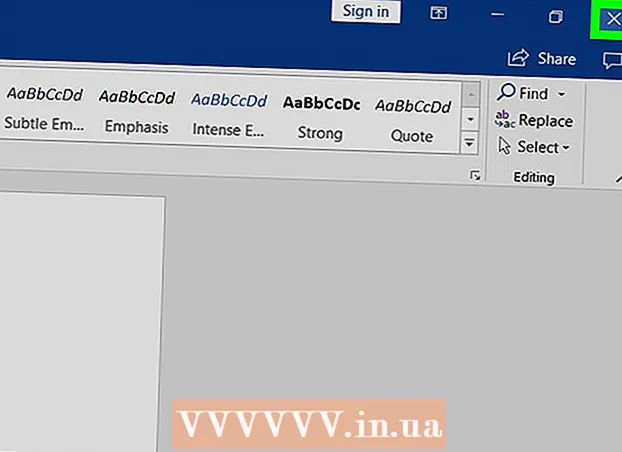Avtor:
Lewis Jackson
Datum Ustvarjanja:
7 Maj 2021
Datum Posodobitve:
1 Julij. 2024
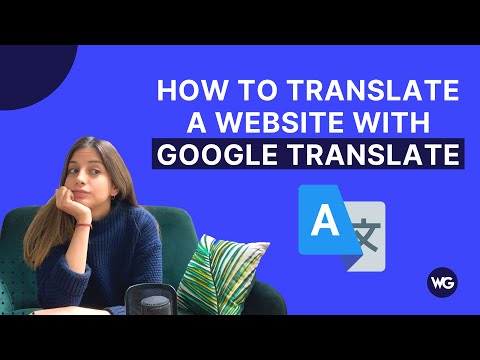
Vsebina
Ta wiki stran vam bo pokazala, kako prevesti celotno spletno stran iz enega jezika v drugega.
Koraki
1. metoda od 5: Uporabite Google / Bing Translate (Google translate / Bing translate)

nad besedilnim poljem na desni, nato izberite jezik, ki ga želite videti na svojem spletnem mestu.

Google Chrome. Tapnite ali dvokliknite ikono aplikacije Chrome, ki je videti kot rdeča, rumena, zelena in modra krogla.
Uporabite vgrajeni prevod. Google Chrome bo samodejno prevedel spletne strani v jezike, ki niso privzeti brskalnik, v privzeti jezik brskalnika:
- Pojdite na spletno mesto, ki ga želite prevesti.
- Pritisnite Prevesti (Prevod) ob pozivu.
- Če ne vidite možnosti Prevesti (Prevedi), tapnite ikono Google Prevajalnika na desni strani naslovne vrstice in pritisnite Prevesti (Prevesti).
- Razširitev Google Translate lahko najdete tukaj, če potrebujete strojno prevajanje.

Pritisnite ⋮. Nahaja se v zgornjem desnem kotu okna Chrome. Prikaže se spustni meni.
Pritisnite Nastavitve (Nastavitev). To možnost najdete v spustnem meniju.

Pomaknite se navzdol in tapnite Napredno ▼ (Napredno). Ta možnost je na dnu strani.
Pomaknite se navzdol in tapniteJezik (Jezik). To bo razširilo podokno menija Jezik (Jezik).
Pritisnite Dodaj jezike (Dodaj jezik). To možnost najdete v razdelku "Jeziki". Pojavi se pojavni meni.
Izberite jezik. Potrdite polje poleg jezika, v katerega želite prevesti spletno stran.
Pritisnite Dodaj (Več). Ta možnost je na dnu pojavnega okna.
Pritisnite ⋮. Ta možnost je desno od jezika, ki ste ga izbrali. Pojavi se meni.
Potrdite polje "Ponudi prevod strani v tem jeziku". Ta možnost je v meniju. To bo pomagalo zagotoviti možnost Prevesti (Prevedi) bo prikazano na spletnih straneh, ki podpirajo izbrani jezik.
Premaknite jezik na vrh menija. Če želite, da spletna mesta privzeto prikazujejo izbrani jezik, tapnite ⋮ desno od jezika in izberite Premakni se na vrh (Premakni se na vrh) v spustnem meniju.
- Ne pozabite, da na vseh spletnih straneh ni mogoče prikazati jezika po vaši izbiri.
3. metoda od 5: V Firefoxu
Odprite Firefox. Kliknite ali dvokliknite ikono aplikacije modrega globusa Firefox, okoli katere je ovita oranžna lisica.
Odprto Stran za namestitev dodatka za prevajalec. Ta dodatek vam bo omogočil prevajanje celotnih spletnih strani v Firefoxu prek Google Prevajalnika, ne da bi uporabljali spletno mesto Google Translate.
Pritisnite Dodaj v Firefox (Dodaj v Firefox). To je modri gumb na sredini strani.
Pritisnite Dodaj (Dodaj) ob pozivu. Tako boste lahko dodatek namestili v Firefox.
Pritisnite v redu ob pozivu. To bo potrdilo, da je bil dodatek uspešno nameščen.
Obiščite spletno mesto. Poiščite in odprite spletno stran, ki jo želite prevesti.
Z desno miškino tipko kliknite ikono Prevajalec. To je ikona oblačka v zgornjem desnem kotu Firefoxa. Prikaže se spustni meni.
- Če ikona Translator ni vidna, najprej tapnite ☰ v zgornjem desnem kotu okna. Na vrhu spustnega menija se prikaže ikona Prevajalec.
Pritisnite Prevedi to stran v (Prevedi to stran v). Ta možnost je v spustnem meniju. Vaše spletno mesto se bo odprlo v novem zavihku.
Po potrebi spremenite jezik prevoda. Jezik, ki ga uporablja Translator za prevajanje strani, lahko spremenite tako:
- Z desno miškino tipko kliknite ikono Prevajalec.
- Kliknite Možnosti (Spremeni jezik) (Izbirno (Spremeni jezik)).
- Kliknite Spletni prevod (Spletni prevod).
- Kliknite spustno polje »Izberi ciljni jezik«.
- V spustnem meniju izberite jezik.
- Kliknite Shrani možnosti (Možnost Shrani) na vrhu strani.
4. metoda od 5: V programu Microsoft Edge
Odprite Microsoft Edge. Tapnite ali dvokliknite ikono aplikacije Edge, na primer belega "e" na modrem ozadju ali temno modrega "e".
Odprto Prevajalec za stran z dodatki Edge. Ta dodatek vam bo omogočil, da v želeni jezik prevedete katero koli stran iz jezika, ki ni privzeti jezik računalnika.
Pritisnite Pojdi. To možnost bi morali videti na sredini strani. S tem se odpre aplikacija Microsoft Store.
Pritisnite Pojdi v Microsoftovi trgovini. To je modri gumb na levi strani okna. Prevajalec za Edge se bo začel nameščati.
- Namestitev tega dodatka lahko traja nekaj minut.
Pritisnite Ga vklopite (Vklopljeno) ob pozivu. Ta zeleni gumb bi se moral videti v Edgeu. Translator za namestitev Edge bo dokončan.
Obiščite spletno mesto. Odprite spletno stran, ki jo želite prevesti.
- Ne pozabite, da mora imeti to spletno mesto jezik, ki ni privzeti v vašem računalniku.
Počakajte, da se prikaže meni "Prevedi". Ta spustni meni boste videli v zgornjem desnem kotu okna.
- Lahko preprosto kliknete ikono Translator for Edge, ki je prikazana na desni strani naslovne vrstice.
Izberite jezik. V spustnem meniju kliknite »Prevedi v«, nato pa v spustnem meniju izberite jezik, v katerega želite prevesti spletno stran, da pošljete rezultate.
Kliknite Prevesti (Prevesti). Ta možnost je na dnu spustnega menija. S tem boste znova naložili stran v izbranem jeziku. oglas
5. metoda od 5: V Safariju
Odprite Safari. V orodni vrstici Mac-a na dnu zaslona tapnite ikono aplikacije Safari, ki je videti kot modri kompas.
Odprto Prevedi razširitev za Safari. Ta razširitev vam omogoča prevajanje celotnih spletnih strani.
Pritisnite Namestiti zdaj (Namestiti zdaj). Ta možnost je desno od ikone razširitve. S tem bo nameščena razširitev za Safari.
Pojdite na spletno mesto, ki ga želite prevesti. Poiščite in odprite spletno stran, ki jo želite prevesti v drug jezik.
Z desno miškino tipko kliknite prazen prostor na strani. Prikaže se spustni meni.
- Glede na vaš Mac boste morda morali držati in držati Nadzor ko kliknete prazen prostor na strani.
Pritisnite Prevedi to stran (Prevedi to stran). Ta možnost je v spustnem meniju. To bo odprlo orodno vrstico pod naslovno vrstico na vrhu okna.
Izberite jezik. V orodni vrstici, ki se odpre, kliknite spustno polje »Jezik« in nato jezik, ki ga želite uporabiti za prevajanje spletne strani.
Kliknite puščico »Prevedi«. Ta možnost je na dnu orodne vrstice. S tem boste znova naložili spletno stran v izbranem jeziku. oglas
Nasvet
- Vaš brskalnik običajno prilagodi spletna mesta tako, da uporabljajo privzeti jezik vašega računalnika, če se razlikuje od vsebine spletne strani.
Opozorilo
- Prevodi morda niso vedno točni. Izogibajte se uporabi prevodov v spletnem brskalniku kot reference za naloge ali druge pomembne dokumente.
- Vsa spletna mesta ne podpirajo prevajanja.